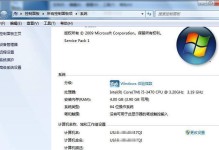当我们的电脑无法正常开机时,通常是由于操作系统的故障造成的。这时候,我们可以通过使用U盘重新装系统来解决问题。本文将为大家介绍详细的教程,以帮助大家顺利恢复电脑系统。
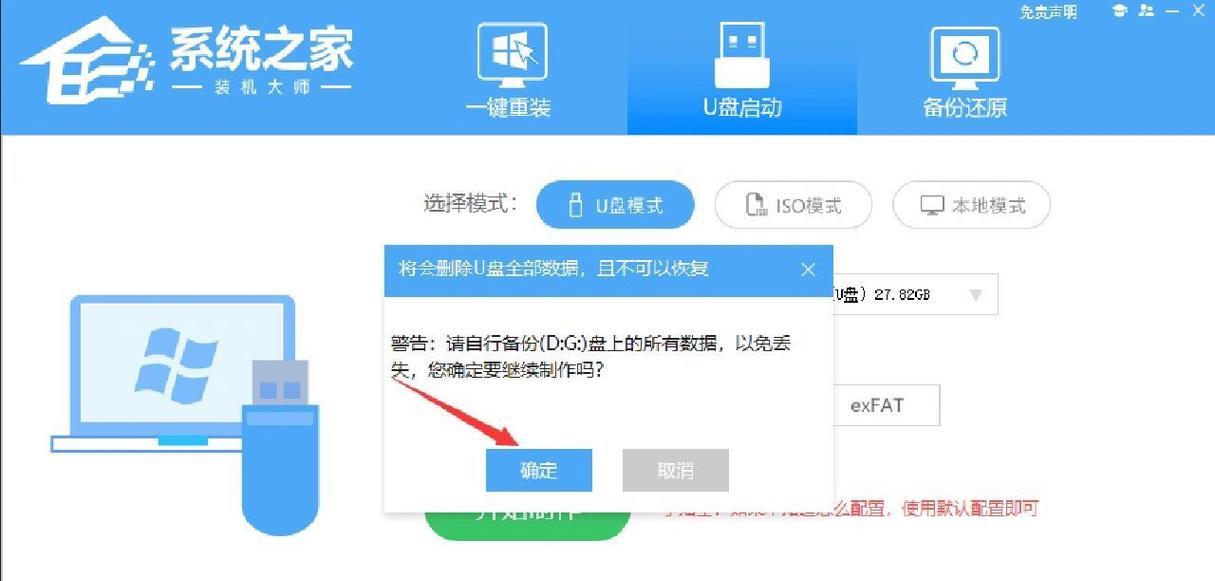
一、制作启动U盘
1.1下载系统镜像文件
在官方网站上下载合适的操作系统镜像文件,确保与你的电脑型号和配置相匹配。
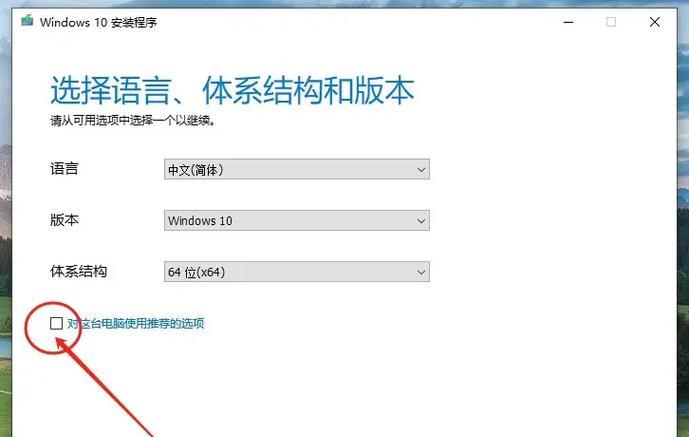
1.2准备一个空白U盘
使用U盘制作工具将U盘格式化,并确保其空间足够容纳系统镜像文件。
1.3使用制作工具制作启动U盘
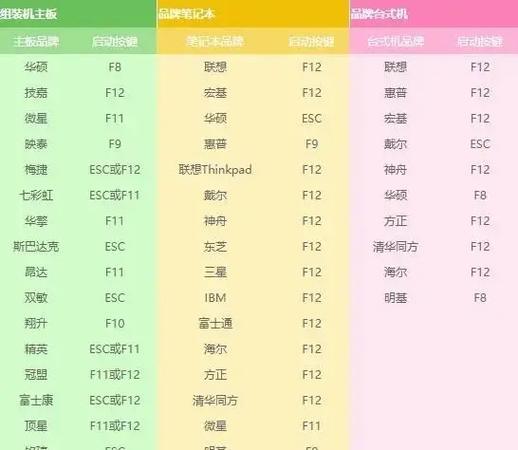
打开U盘制作工具,选择下载的系统镜像文件,并按照工具的提示进行操作,完成启动U盘的制作。
二、设置电脑启动顺序
2.1进入BIOS设置界面
在电脑开机过程中按下对应的按键(通常是DEL或F2)进入BIOS设置界面。
2.2找到启动选项
在BIOS设置界面中,找到启动选项,并进入该界面。
2.3调整启动顺序
将U盘设置为第一启动项,确保电脑会首先从U盘启动。
三、重启电脑并进入U盘系统安装界面
3.1保存设置并重启电脑
在BIOS设置界面中保存设置,并重启电脑。
3.2进入U盘系统安装界面
当电脑重新启动时,它将自动从U盘中加载系统安装界面,进入系统安装准备阶段。
四、选择系统安装方式
4.1选择语言和时间
在系统安装界面中,选择合适的语言和时间设置,并点击下一步。
4.2点击“安装”
在系统安装界面中,点击“安装”按钮,开始进行系统的安装。
五、重装系统
5.1同意许可协议
在系统安装界面中,阅读并同意许可协议。
5.2选择磁盘分区
在系统安装界面中,选择合适的磁盘分区,并点击下一步。
5.3等待系统安装
系统开始安装过程后,耐心等待系统安装完成。
六、完成系统设置
6.1输入用户名和密码
在系统安装界面中,输入合适的用户名和密码。
6.2完成网络设置
在系统安装界面中,选择合适的网络设置,并点击下一步。
6.3完成系统设置
在系统安装界面中,根据自己的需求完成进一步的系统设置。
七、重启电脑并移除U盘
7.1保存设置并重启电脑
在系统安装界面中保存设置,并重启电脑。
7.2移除U盘
当电脑重新启动时,及时将U盘从电脑中拔出。
八、验证系统恢复成功
8.1检查系统启动
确保电脑能够正常启动,并进入操作系统。
8.2检查硬件驱动
检查设备管理器中的硬件驱动是否正常安装。
九、注意事项及常见问题解决
9.1注意备份重要文件
在重装系统之前,务必备份好自己重要的文件和数据。
9.2常见问题解决方法
在安装过程中遇到问题时,可以参考常见问题解决方法进行排查和修复。
十、
通过使用U盘重新装系统,我们可以解决电脑无法开机的问题,恢复系统的正常运行。只需按照本文提供的详细教程进行操作,即可顺利完成系统恢复过程。同时,我们要时刻注意备份重要文件和数据,以免造成不必要的损失。希望本文对大家有所帮助。